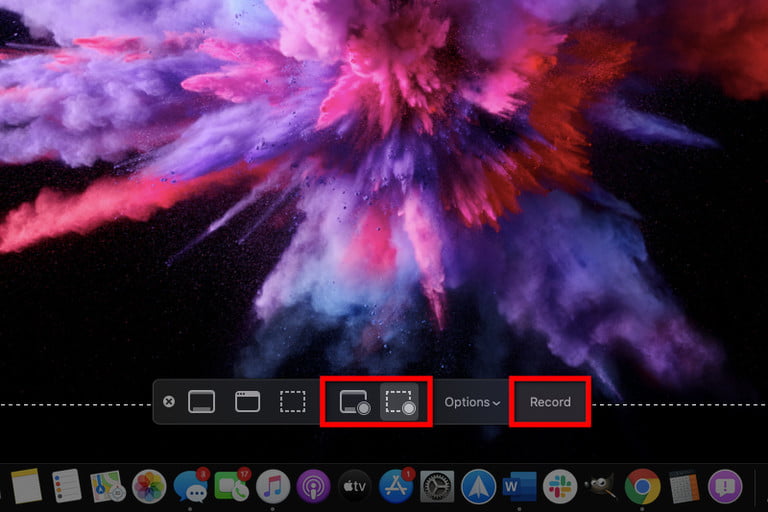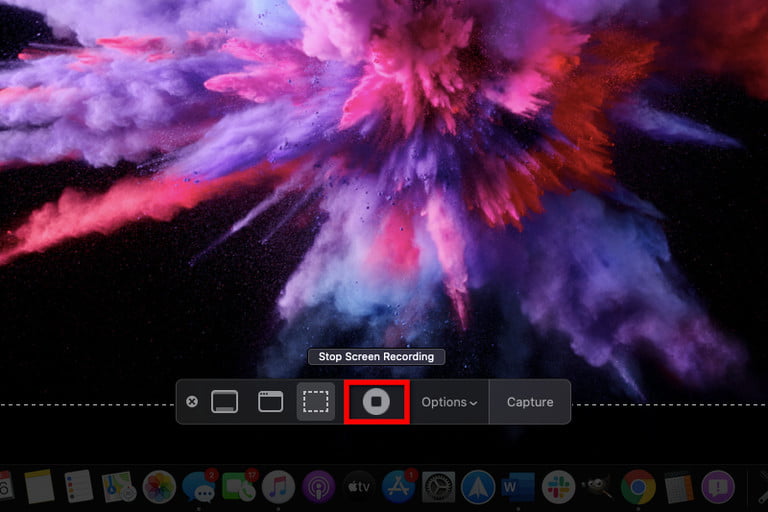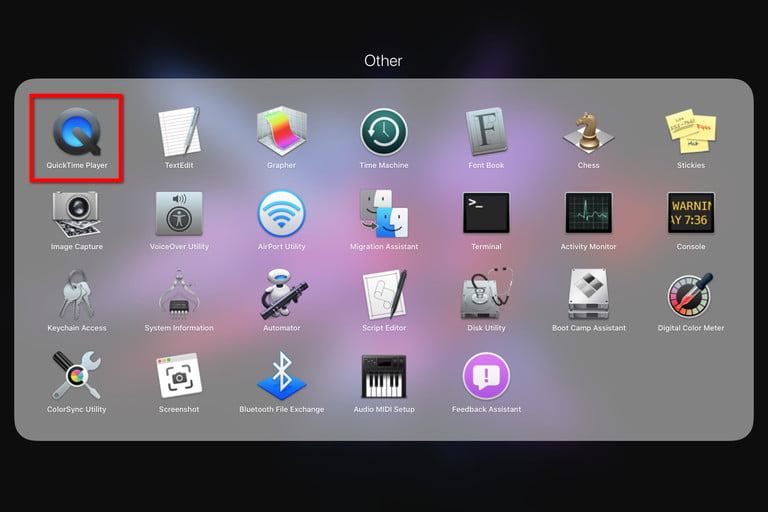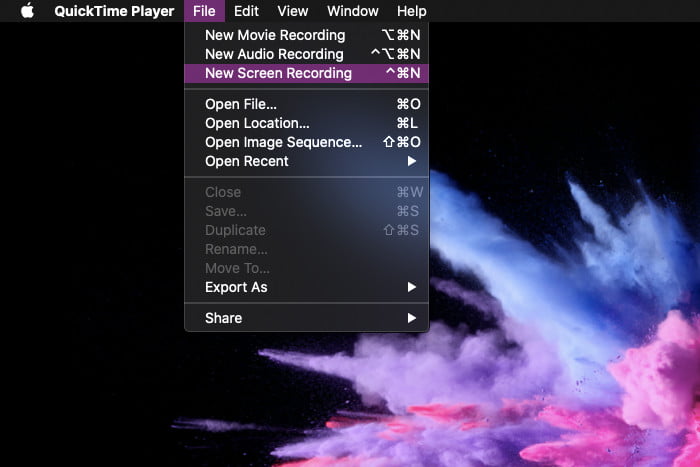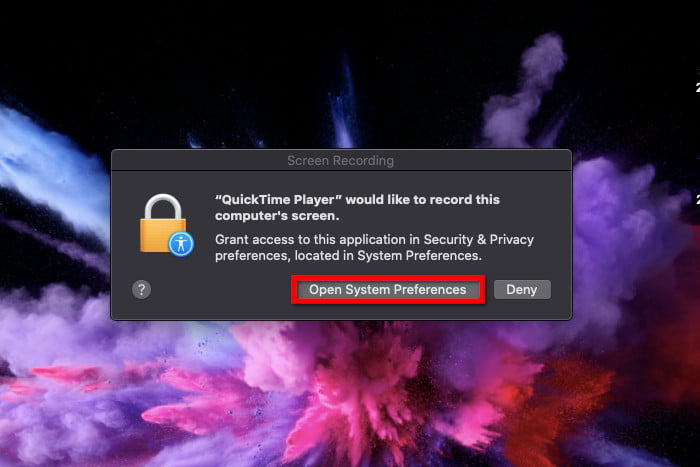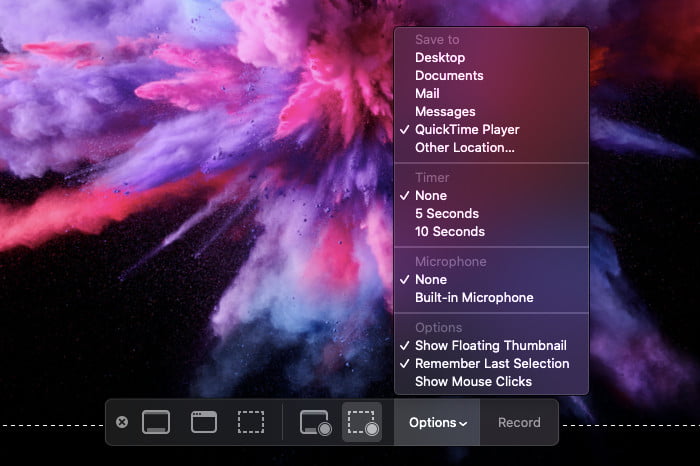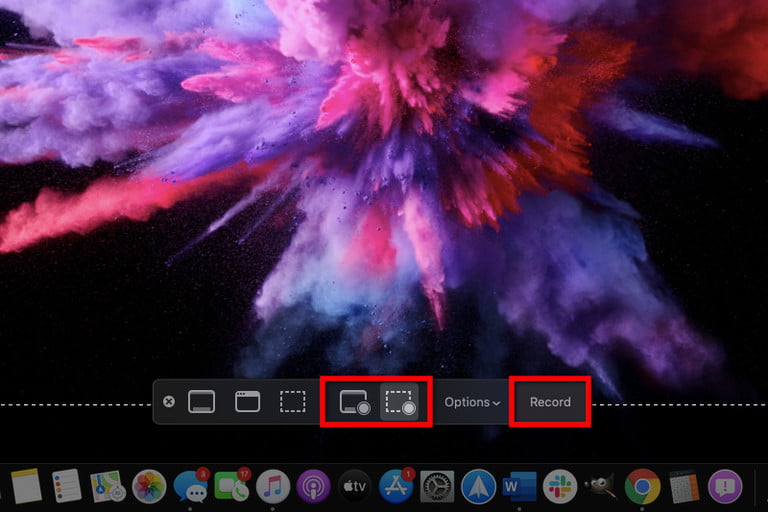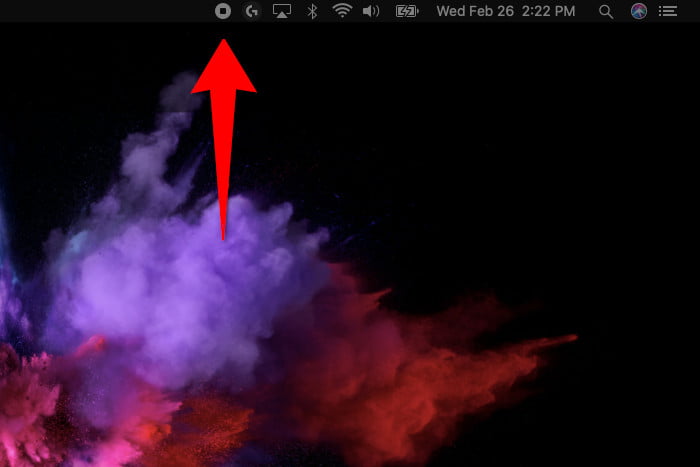MacOS screen recorder
Uključen je u MacOS Mojave i izvorna je mogućnost koja vam omogućuje snimanje videozapisa zaslona i snimanje „screenshot“ zaslona. U nastavku ćemo govoriti o tome kako se koristi.
- Korak:
Pritisnite Command + Shift + 5 kako bi otvorili alatnu traku zaslona.
- Korak:
Na vašem zaslonu se pojavljuje alatna traka. Vidjet ćete dva niza gumba, tri na lijevoj strani za „screenshot“ zaslona i dva u sredini za snimanje videozapisa zaslona. Uz desni rub su „Options“ i „Record“.
Kliknite gumb „Record Entire Screen“ ili „Record Selected Portion“, zatim gumb „Record“. „Record“ zamjenjuje „Capture“ gumb ako je alat izvorno bio u „screenshot“ načinu snimanja zaslona. Nalaze se s desne strane alatne trake.
- Korak:
Kada ste gotovi sa snimanjem zaslona kliknite gumb „Stop Screen Recording“ ili mali gumb za snimanje koji se nalazi na izbornoj traci. Vaš se videozapis po zadanim postavkama sprema na radnu površinu.
QuickTime Player
Ako imate stariju verziju Mac operacijskog sustava QuickTime Player program uvijek možete koristiti za osnovno snimanje videozapisa zaslona (kao i za snimanje zvuka). QuickTime snimke nije lako za urediti, ali ako želite brz i jednostavan način snimanja zaslona, to je jedna od najjednostavnijih metoda.
- Korak:
Pokrenite QuickTime Player. Najvjerojatnije ćete ga pronaći u „Launcher“ aplikaciji.
- Korak:
Kada se otvori novi prozor s QuickTime Player programom kliknite na „File“ izbornik koji se nalazi u gornjem lijevom kutu.
- Korak:
Kliknite na „New Screen Recording“ opciju koja je navedena na padajućem izborniku.
- Korak:
Možda će se pojaviti skočni prozor koji traži dozvolu za snimanje zaslona vašeg računala. Kliknite gumb „Open System Preferences“ i slijedite upute. Možda ćete trebati ponovno pokrenuti QuickTime Player.
- Korak:
Alatna traka QuickTime programa je identična integriranom programu za snimanje na Mac operacijskom sustavu. Kliknite „Options“ da biste dodali ili uklonili prikazivanje klikova mišem, upotrijebili ugrađeni mikrofon ili odredili gdje će se videozapis spremiti.
- Korak:
Ponovno ćete vidjeti dva seta tipki, tri na lijevoj strani za „screenshot“ zaslona i dva u sredini za snimanje videozapisa zaslona. Kliknite „Record Entire Screen“ ili „Record Selected Portion“ te nakon toga „Record“ kako bi započeli snimanje.
- Korak:
Kada završite vaše snimanje idite na traku izbornika i kliknite gumb za zaustavljanje snimanja kao što je prikazano u nastavku. Alternativno, dodirnite odgovarajući simbol ako vaš Mac ima Touch Bar.
- Korak:
Da biste spremili snimku, kliknite „File“ na izbornoj traci, zatim na padajućem izborniku odaberite „Save“. Odaberite odgovarajuću lokaciju za spremanje i naziv videozapisa.
Piše: A. M.